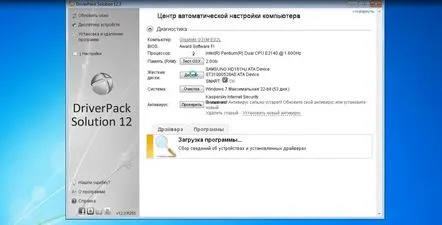Töltse le és telepítse a Lenovo G565 illesztőprogramjait
Előző
Előbb-utóbb eljön a pillanat, amikor szembesülünk az operációs rendszer újratelepítésének problémájával. Az újratelepítést követően az illesztőprogramok telepítése kötelező eljárás. Ha Ön egy
Lenovo G565laptop tulajdonosa, akkor ez a cikk Önnek szól. Mire van szüksége ahhoz, hogy a számítógép megszakítások, lefagyások és összeomlások nélkül működjön a rendszer újratelepítése után? Ehhez megbízható forrásból kell telepítenie a megfelelő illesztőprogramokat, hogy ne kerüljön fertőzött fájlok a számítógép szívébe.
Hogyan frissíthetem az illesztőprogramokat? Letöltheti a Driver Pack Solutionnevű speciális programot. Ez a program tartalmazza az összes szükséges illesztőprogramot a különböző típusú számítógépekhez. Automatikusan felismeri az összes szükséges illesztőprogramot, és telepíti őket az adatbázisából vagy az internetről.
Az egyes illesztőprogramokat külön-külön frissítheti a
Windows kézi frissítéssel. Az illesztőprogramokat számos forrásból töltheti le. Ezek közül a leggyakoribbak: http://mabook.org/n/lenovo-ideapad-g565 http://lenovofans.ru/65-drajvera-dlya-lenovo-ideapad-g565.html https://driver.ru/?By=Lenovo&H=G565 http://devid.info/ru Ha a kézi frissítési módot választotta, a következő
lépéseket: kell végrehajtani1. Nyissa meg az
Eszközkezelőta számítógépén. Megtalálható a
Vezérlőpult, segítségévelvagy a
„Sajátgép-tulajdonságok. ” parancsikon keresztül2. A menedzser megnyitása után látni fogja, hogy milyen hardver van telepítve a számítógépre. Ha bármely berendezés előtt felkiáltójel vagy kérdőjel van, az azt jelenti, hogy a berendezés illesztőprogramja telepítést igényel. 3. A hardverre jobb gombbal kattintva előhív egy menüt, amelyben kiválasztja a
Tulajdonságokmenüpontot. 4. A
Tulajdonságokablakban válassza az
Információlapot. A legördülő menüben válassza ki a
Eszközazonosítósortésmásolja ki az illesztőprogram nevét. 5. Ezután az illesztőprogram neve alapján megkeressük az interneten a szükséges fájlt. 6. Az illesztőprogram letöltése után telepítenünk kell a számítógépre. Ehhez lépjen az illesztőprogramot tartalmazó mappába, másolja ki a mappa címét. 7. Lépjen az
Eszközkezelő — Hardver tulajdonságaielemre. De ezúttal nyissa meg az
Illesztőprogramlapot, és kattintson a
Frissítésgombra. 8. Válassza a kézi frissítést a két frissítési lehetőség közül. 9. A rendelkezésre álló mezőbe írja be az illesztőprogramot tartalmazó mappa címét, majd nyomja meg a
Nextgombot. 10. A Windows frissíti az illesztőprogramot, és megjelenik egy rendszerüzenet.
Következő
Olvassa el tovabba: